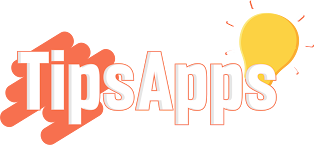WhatsApp ha venido actualizándose constantemente, en esta nueva oportunidad podrás ahora subir en tus estados de WhatsApp audios con el fin de que ya no tengas que escribir, sino compartir tus experiencias utilizando tu voz, donde podrás grabar mensajes ya sea para enviar saludos, hacer preguntas, colocar una bonita canción que escuchaste en algún momento, etc.
Publicar un audio en tu estado de WhatsApp puede ser una manera creativa de compartir tus canciones favoritas, mensajes de voz significativos o cualquier archivo de sonido que consideres interesante con tus contactos. Aunque WhatsApp no permite cargar audios directamente a los estados, hay una solución alternativa que puedes utilizar para compartir tus archivos de audio. Aquí te mostramos cómo hacerlo paso a paso.
Prepara el Audio
Antes de proceder, asegúrate de tener el archivo de audio que deseas compartir listo en tu dispositivo. Si el audio es un mensaje de voz de WhatsApp que deseas utilizar, primero tendrás que exportarlo o compartirlo a una aplicación que te permita guardar el archivo en tu dispositivo.
Crea un Video
Dado que WhatsApp no soporta la carga directa de archivos de audio en los estados, necesitarás convertir tu archivo de audio en un video. Puedes utilizar aplicaciones de edición de video en tu smartphone para hacer esto. Hay muchas aplicaciones disponibles tanto en Android como en iOS que pueden ayudarte, como InShot, KineMaster, o FilmoraGo.
- Abre la aplicación de edición de video y selecciona la opción para crear un nuevo proyecto o video.
- Añade tu archivo de audio al proyecto. La mayoría de las aplicaciones te permitirán seleccionar el archivo desde tu dispositivo.
- Añade una imagen de fondo o una pantalla negra como visual para tu audio. Esto puede ser cualquier cosa, desde una foto estática hasta un fondo de color sólido.
- Exporta el video una vez que hayas terminado de editar. Asegúrate de que el formato del video sea compatible con WhatsApp (generalmente, MP4 es una apuesta segura).
Publica en tu Estado de WhatsApp
Una vez que tienes el video que contiene tu audio:
- Abre WhatsApp y ve a la pestaña de "Estados".
- Toca en "Mi estado" para añadir un nuevo estado.
- Selecciona el video que creaste con el audio desde tu galería.
- Edita tu estado si lo deseas, añadiendo texto o stickers.
- Publica tu estado tocando en el botón de enviar.
Otro método para tus estados de WhatsApp audios
Para subir el audio/nota de voz hay que seguir estos pasos:
- Vamos abrir WhatsApp.
- Pincha en el botón de Estados.
- Ahora pincha en el botón donde hay un lápiz.
- Luego pincha sobre el micrófono sostenido y comienza a grabar.
- Adicional, puedes cambiar el color de fondo del audio
- Para terminar puedes escuchar el audio antes de subirlo o eliminarlo. Finalmente, pincha en enviar para actualizar tu Estado en WhatsApp y listo.
Consejos Adicionales
Duración del Video: Ten en cuenta que WhatsApp limita la duración de los videos en los estados a 30 segundos. Si tu audio es más largo, considera dividirlo en partes o seleccionar un segmento de 30 segundos.
Privacidad: Revisa tu configuración de privacidad de estados para controlar quién puede ver tu estado. Puedes seleccionar entre "Mis contactos", "Mis contactos excepto...", y "Solo compartir con...".
Creatividad: Aprovecha las herramientas de edición para hacer que tu estado sea más atractivo. Añadir texto que explique el contexto del audio o por qué es significativo para ti puede hacer tu estado más personal e interesante.
Compartir un audio en tu estado de WhatsApp puede requerir algunos pasos adicionales, pero es una excelente manera de hacer que tus estados sean más personales y únicos. Con un poco de creatividad y las herramientas adecuadas, puedes compartir fácilmente tus audios favoritos con tus contactos.
Espero que esta breve información te haya ayudado, sí quieres seguir aprendiendo te invito a explorar esta página que también la encuentras en Facebook como TipsApps - Trucos de aplicaciones.
Gracias por leer.